Mac'teki Keynote ile iş, eğitim ve hatta kişisel projeleriniz için mükemmel sunumlar oluşturabilirsiniz. Ancak slayt gösterisi oluşturduğunuzda her şey planladığınız gibi gitmez. Bir resim ekleyebilir, metin yazabilir veya yapmamış olmayı dilediğiniz bir biçimlendirme değişikliği yapabilirsiniz.
İçindekiler
- Keynote'ta son eyleminizi geri alın
- Son birkaç işleminizi geri alın
- Keynote'ta son eyleminizi yineleyin
- Geri al veya Yinele seçeneği gri mi görünüyor?
Keynote'taki Geri Al özelliği ile son işleminizi silebilirsiniz. İster hemen kaldırmak istediğiniz bir öğe ekleyin, ister işe yaramayan bir biçimlendirme değişikliği yapın, Geri Al, Keynote'taki dijital silginizdir.
Önerilen Videolar
Kolay
5 dakika
Mac bilgisayar
Apple Keynote uygulaması
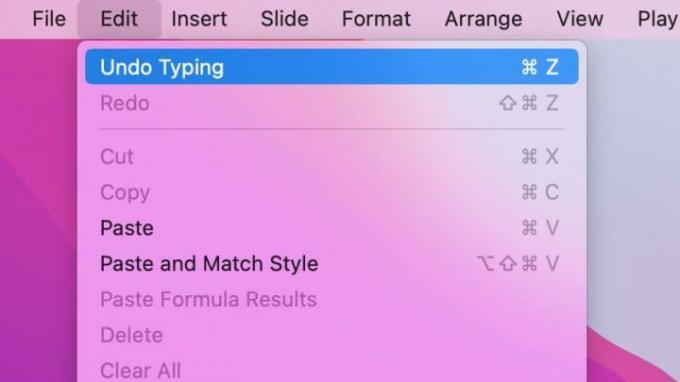
Keynote'ta son eyleminizi geri alın
Mac'teki Keynote'ta gerçekleştirdiğiniz son eylemi geri almak istiyorsanız Düzenlemek > Geri alma Menü çubuğunda.
Niyet ettiğiniz şeyi geri aldığınızı doğrulamak için son eylemin ne olduğunu da göreceksiniz. Örnek olarak, eğer sadece bir kelime yazdıysanız, şunu gösterecektir:
Yazmayı geri al; bir resmi sildiyseniz, gösterilir Silme işlemini geri al.Seçtiğinizde Geri alma, son eylemin geri alındığını görmelisiniz.
Eğer tercih edersen klavye kısayolu kullan menü çubuğu yerine tuşuna basın Emretmek + Z Bir eylemi geri almak için.
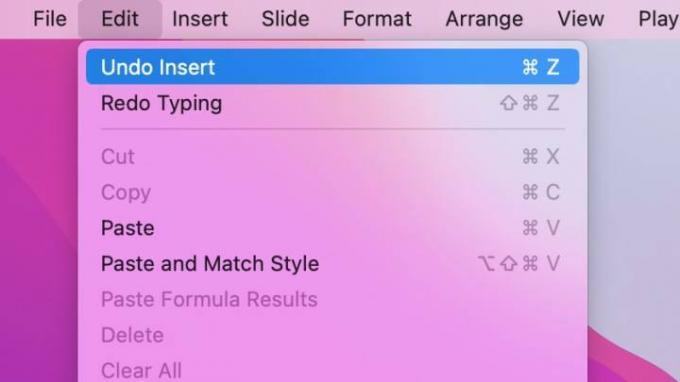
Son birkaç işleminizi geri alın
Keynote'taki Geri Al özelliği yalnızca tek seferlik bir silgi değildir. Önceki eylemleri geri almaya devam edebilirsiniz.
Örneğin, bir şekil eklediğinizi ve ardından içine metin yazdığınızı varsayalım. Seçtiğinizde Düzenlemek, göreceksin Yazmayı geri al çünkü bu son eylemdi. Bunu seçip geri dönerseniz Düzenlemek, sonra göreceksiniz Eklemeyi Geri Al çünkü bu eylem yazmadan önce geldi.
Önemli olan, önceki eylemlerin her birini sırayla geri almaya devam edebilmenizdir. Ancak aradaki belirli eylemlere atlayamazsınız.
Yukarıda belirtilen klavye kısayolunu kullanırsanız, Emretmek + Z, her eylemi sırayla geri almak için bu tuş birleşimine basmaya devam edebilirsiniz.
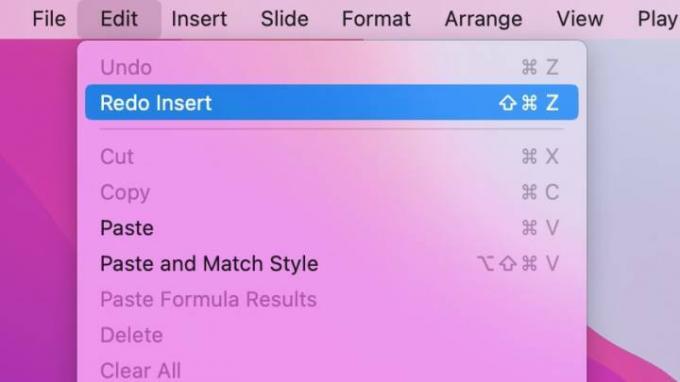
Keynote'ta son eyleminizi yineleyin
Keynote'ta Geri Al'ın karşılığı Yinele'dir. Yinele, az önce geri aldığınız bir şeyi yeniden yapmanızı sağlayan silginin silgisi gibidir.
Örneğin, slaytınıza bir tablo eklediğinizi, fikrinizi değiştirdiğinizi ve Düzenlemek > Eklemeyi Geri Al Masayı kaldırmak için. Daha sonra şu adrese gidebilirsiniz: Düzenlemek > Eklemeyi Yinele Masayı geri koymak için.
Yinele, Geri Al özelliği gibi çalışır. Menüde yanında son eylemi göreceksiniz ve daha önce geri aldığınız her eylemi yeniden yapmaya devam edebilirsiniz.
Menü çubuğu yerine klavye kısayolu kullanmayı tercih ederseniz, Vardiya + Emretmek + Z Bir eylemi yeniden yapmak için. Geri Al'ın klavye kısayolu gibi, her eylemi sırayla yinelemek için bu tuş birleşimine basmaya devam edebilirsiniz.
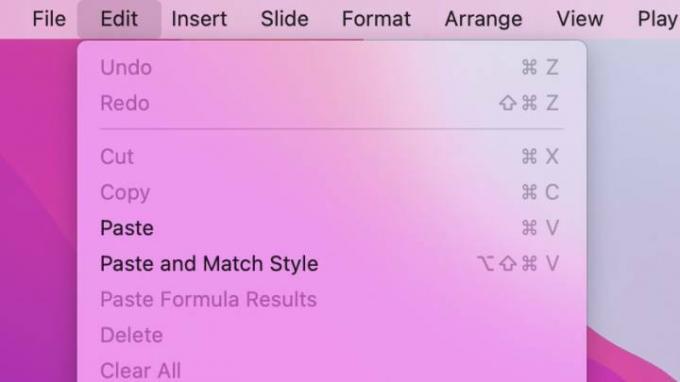
Geri al veya Yinele seçeneği gri mi görünüyor?
Eğer seçerseniz Düzenlemek Menü çubuğunda bir eylemi geri almak veya yinelemek amacıyla bir eylemin biri veya her ikisi de gri renkte görünüyorsa bunun bir nedeni vardır: Geri alınacak veya yinelenecek başka eylem yoktur.
Ayrıca sununuzu kapatıp yeniden açarsanız yeni bir eylem gerçekleştirene kadar Geri Al veya Yinele seçeneklerine sahip olmazsınız. Sununuzu kaydedip Geri Al veya Yinele'yi kullanmaya devam edebilirsiniz, ancak slayt gösterisini kapattıktan sonra yeniden açtığınızda yeni bir dizi eylem başlatırsınız.
Editörlerin Önerileri
- Bu gizli menü Mac'imi kullanma şeklimi sonsuza dek değiştirdi
- PDF dosyaları Windows, macOS veya web'de nasıl birleştirilir?
- Bir iPhone'u Mac'e nasıl bağlarım
- Apple'ın macOS Sonoma'sı kelimenin tam anlamıyla oyunun kurallarını değiştiren bir özelliğe sahip
- Windows veya Mac'te varsayılan yazıcı nasıl ayarlanır
Yaşam tarzınızı yükseltinDigital Trends, en son haberler, eğlenceli ürün incelemeleri, anlayışlı başyazılar ve türünün tek örneği olan ön bakışlarla okuyucuların teknolojinin hızlı tempolu dünyasını takip etmelerine yardımcı olur.



